Hoe BlackGuard stealer te verwijderen van het besturingssysteem
TrojanOok bekend als: BlackGuard informatie stealer
Doe een gratis scan en controleer of uw computer is geïnfecteerd.
VERWIJDER HET NUOm het volledige product te kunnen gebruiken moet u een licentie van Combo Cleaner kopen. Beperkte proefperiode van 7 dagen beschikbaar. Combo Cleaner is eigendom van en wordt beheerd door RCS LT, het moederbedrijf van PCRisk.
Wat voor soort malware is BlackGuard?
We hebben een informatie stelende malware, genaamd BlackGuard, ontdekt tijdens het doorzoeken van verschillende hacker forums. Deze malware is geschreven in de programmeertaal C#. Het maandelijkse abonnement kost 200 dollar. Het kan ook worden gekocht door een eenmalige betaling van $700. Het doel van BlackGuard is om gevoelige informatie te ontfutselen.
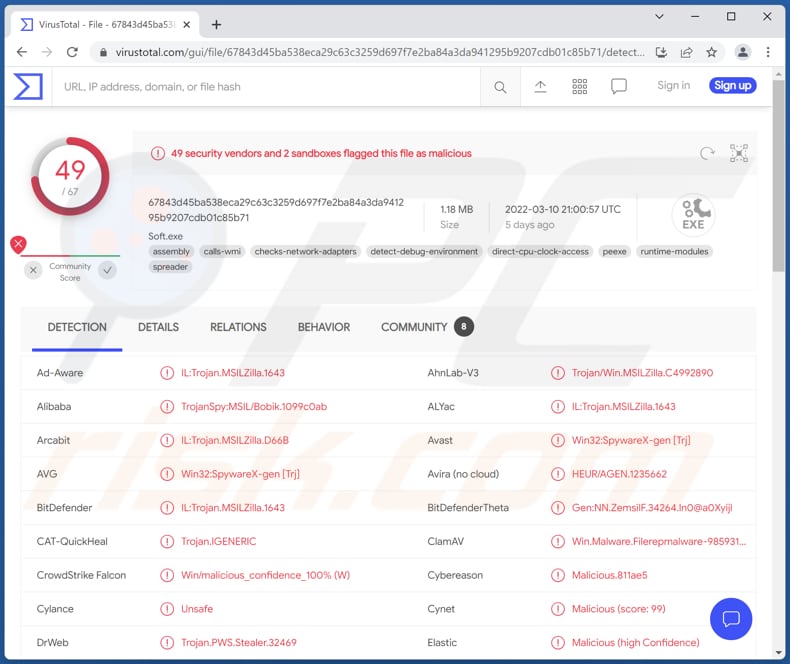
BlackGuard in detail
Volgens de informatie verstrekt door de maker van BlackGuard, kan deze malware wachtwoorden, cookies, autofill-gegevens en geschiedenis van webbrowsers verzamelen. Het kan ook gegevens stelen van Atomic Wallet, Bitcoin Core, Dash Core, Electrum, Ethereum, Exodus, Litecoin Core, Monero, Jaxx, en Zcash wallets die geïnstalleerd zijn op het besturingssysteem.
BlackGuard kan ook gegevens stelen van Binance, BitApp, Coin98, GuildWallet, ICONex, Math, Metamask, Mobox, Phantom, Tron, en XinPlay wallets die op Google Chrome zijn geïnstalleerd. De wallets die zijn geïnstalleerd op de Edge browser zijn Aubetas, Math, Metamask, Ronin, Yoroi, en ZilPay.
Bovendien kan BlackGuard gegevens stelen van Steam, Discord, Telegram, en Pidgin clients, VPN clients zoals NordVPN, OpenVPN, ProtonVPN, en FTP clients zoals TotalCommander, FileZilla, en WinSCP.
| Naam | BlackGuard informatie stealer |
| Type bedreiging | Informatie stelen |
| Detectienamen | Avast (Win32:SpywareX-gen [Trj]), Combo Cleaner (IL:Trojan.MSILZilla.1643), ESET-NOD32 (een variant van MSIL/Spy.Agent.CXJ), Kaspersky (HEUR:Trojan-Spy.MSIL.Bobik.gen), Microsoft (Trojan:Win32/AgentTesla!ml), volledige lijst (VirusTotal) |
| Symptomen | Informatie stealers zijn ontworpen om stiekem te infiltreren in de computer van het slachtoffer en stil te blijven, zodat er geen specifieke symptomen duidelijk zichtbaar zijn op een geïnfecteerde machine. |
| Verspreidingsmethodes | Geïnfecteerde e-mailbijlagen, kwaadaardige online advertenties, social engineering, software 'cracks'. |
| Schade | Gestolen wachtwoorden en bankgegevens, identiteitsdiefstal, de computer van het slachtoffer toegevoegd aan een botnet. |
| Malware verwijderen (Windows) |
Om mogelijke malware-infecties te verwijderen, scant u uw computer met legitieme antivirussoftware. Onze beveiligingsonderzoekers raden aan Combo Cleaner te gebruiken. Combo Cleaner voor Windows DownloadenGratis scanner die controleert of uw computer geïnfecteerd is. Om het volledige product te kunnen gebruiken moet u een licentie van Combo Cleaner kopen. Beperkte proefperiode van 7 dagen beschikbaar. Combo Cleaner is eigendom van en wordt beheerd door RCS LT, het moederbedrijf van PCRisk. |
BlackGuard in het algemeen
Het hebben van een computer geïnfecteerd met BlackGuard stealer kan resulteren in financieel (cryptocurrency) verlies en andere problemen zoals identiteitsdiefstal, verlies van toegang tot persoonlijke accounts, enz. Gestolen clients kunnen worden gebruikt om spam te versturen of zelfs malware af te leveren. Voorbeelden van andere informatie stealers zijn Gomorrah, Grakate, Phoenix.
Hoe heeft BlackGuard mijn computer geïnfiltreerd?
Cybercriminelen verspreiden malware via e-mails, downloadpagina's voor gekraakte software, Trojans, nep-updaters, onbetrouwbare bronnen voor het downloaden van software en bestanden. In alle gevallen worden computers geïnfecteerd nadat een schadelijk bestand is uitgevoerd. E-mails die worden gebruikt om ontvangers te verleiden malware te downloaden (en uit te voeren) bevatten kwaadaardige koppelingen of bijlagen.
Pagina's voor het downloaden van gekraakte software worden vaak gebruikt om nep-kraaktools of schadelijke installatieprogramma's te verspreiden. Het is illegaal en onveilig om cracking tools of installatieprogramma's voor illegale software te gebruiken. Voorbeelden van onbetrouwbare bronnen voor het downloaden van bestanden (of programma's) zijn onofficiële pagina's, downloaders van derden, P2P-netwerken, gratis bestandshostingsites.
De meeste cybercriminelen proberen gebruikers te verleiden tot het downloaden en uitvoeren van schadelijke documenten (bijvoorbeeld PDF, MS Office docs), JavaScript-bestanden, archieven zoals ZIP, RAR (bestanden daarin), uitvoerbare bestanden.
Hoe voorkom ik de installatie van malware?
Download bestanden en software van officiële pagina's en gebruik altijd directe links. Open geen bestanden (bijlagen) en koppelingen in irrelevante e-mails die afkomstig zijn van verdachte/onbekende adressen. Vergeet niet dat de meeste cybercriminelen zich voordoen als legitieme entiteiten en hun e-mails vermommen als dringend/belangrijk.
Werk de geïnstalleerde software (en het besturingssysteem) bij en activeer deze met hulpprogramma's of functies die door officiële ontwikkelaars worden aangeboden. Gebruik betrouwbare antivirussoftware voor computerbeveiliging. Als u denkt dat uw computer al geïnfecteerd is, raden wij u aan een scan uit te voeren met Combo Cleaner Antivirus voor Windows om geïnfiltreerde malware automatisch te verwijderen.
BlackGuard gepromoot op een hacker forum (GIF):
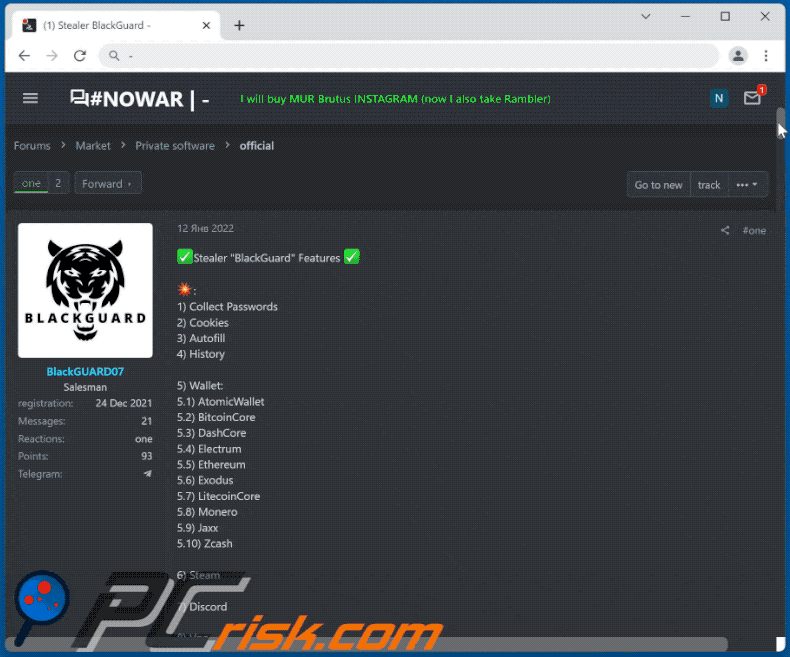
Onmiddellijke automatische malwareverwijdering:
Handmatig de dreiging verwijderen, kan een langdurig en ingewikkeld proces zijn dat geavanceerde computer vaardigheden vereist. Combo Cleaner is een professionele automatische malware verwijderaar die wordt aanbevolen om malware te verwijderen. Download het door op de onderstaande knop te klikken:
DOWNLOAD Combo CleanerDoor het downloaden van software op deze website verklaar je je akkoord met ons privacybeleid en onze algemene voorwaarden. Om het volledige product te kunnen gebruiken moet u een licentie van Combo Cleaner kopen. Beperkte proefperiode van 7 dagen beschikbaar. Combo Cleaner is eigendom van en wordt beheerd door RCS LT, het moederbedrijf van PCRisk.
Snelmenu:
- Wat is BlackGuard?
- STAP 1. Handmatige verwijdering van BlackGuard malware.
- STAP 2. Controleer of uw computer schoon is.
Hoe verwijder ik malware handmatig?
Handmatig malware verwijderen is een ingewikkelde taak - meestal is het het beste om antivirus of anti-malware programma's dit automatisch te laten doen. Om deze malware te verwijderen raden wij u aan Combo Cleaner Antivirus voor Windows te gebruiken.
Als u malware handmatig wilt verwijderen, is de eerste stap het identificeren van de naam van de malware die u probeert te verwijderen. Hier is een voorbeeld van een verdacht programma dat draait op de computer van een gebruiker:

Als u de lijst met programma's die op uw computer draaien hebt gecontroleerd, bijvoorbeeld met taakbeheer, en een programma hebt gevonden dat er verdacht uitziet, moet u doorgaan met deze stappen:
 Download een programma genaamd Autoruns. Dit programma toont automatisch opstartende toepassingen, register- en bestandssysteemlocaties:
Download een programma genaamd Autoruns. Dit programma toont automatisch opstartende toepassingen, register- en bestandssysteemlocaties:

 Herstart uw computer in Veilige modus:
Herstart uw computer in Veilige modus:
Windows XP en Windows 7 gebruikers: Start uw computer in veilige modus. Klik op Start, klik op Afsluiten, klik op Opnieuw opstarten, klik op OK. Druk tijdens het opstarten van uw computer meerdere malen op de toets F8 op uw toetsenbord totdat u het menu Geavanceerde opties van Windows ziet en selecteer vervolgens Veilige modus met netwerkmogelijkheden in de lijst.

Video die toont hoe Windows 7 op te starten in "Veilige modus met netwerkmogelijkheden":
Windows 8 gebruikers: Windows 8 starten in veilige modus met netwerkmogelijkheden - Ga naar het startscherm van Windows 8, typ Geavanceerd, selecteer in de zoekresultaten Instellingen. Klik op Geavanceerde opstartopties, in het geopende venster "Algemene pc-instellingen" selecteert u Geavanceerd opstarten.
Klik op de knop "Nu opnieuw opstarten". Uw computer zal nu opnieuw opstarten in het "Geavanceerde opstartopties menu". Klik op de knop "Problemen oplossen", en vervolgens op de knop "Geavanceerde opties". In het scherm met geavanceerde opties klikt u op "Opstartinstellingen".
Klik op de knop "Herstarten". Uw PC zal opnieuw opstarten in het scherm "Opstartinstellingen". Druk op F5 om op te starten in Veilige modus met netwerkmogelijkheden.

Video die toont hoe Windows 8 op te starten in "Veilige modus met netwerkmogelijkheden":
Windows 10 gebruikers: Klik op het Windows-logo en selecteer het pictogram Power. Klik in het geopende menu op "Herstart" terwijl u de "Shift"-toets op uw toetsenbord ingedrukt houdt. In het venster "Kies een optie" klikt u op "Problemen oplossen", vervolgens selecteert u "Geavanceerde opties".
In het menu "Geavanceerde opties" selecteert u "Opstartinstellingen" en klikt u op de knop "Herstarten". In het volgende venster moet u op de toets "F5" op uw toetsenbord klikken. Hierdoor wordt uw besturingssysteem opnieuw opgestart in de veilige modus met netwerkmogelijkheden.

Video die toont hoe Windows 10 op te starten in "Veilige modus met netwerkmogelijkheden":
 Pak het gedownloade archief uit en voer het Autoruns.exe bestand uit.
Pak het gedownloade archief uit en voer het Autoruns.exe bestand uit.

 In de Autoruns toepassing, klik op "Opties" bovenaan en verwijder het vinkje bij "Lege Locaties Verbergen" en "Windows Entries Verbergen" opties. Klik na deze procedure op het pictogram "Vernieuwen".
In de Autoruns toepassing, klik op "Opties" bovenaan en verwijder het vinkje bij "Lege Locaties Verbergen" en "Windows Entries Verbergen" opties. Klik na deze procedure op het pictogram "Vernieuwen".

 Check de lijst die door de Autoruns toepassing en zoek het malware bestand dat u wilt verwijderen.
Check de lijst die door de Autoruns toepassing en zoek het malware bestand dat u wilt verwijderen.
U moet het volledige pad en de naam opschrijven. Merk op dat sommige malware procesnamen verbergt onder legitieme Windows procesnamen. In dit stadium is het zeer belangrijk om te vermijden dat systeembestanden worden verwijderd. Nadat u het verdachte programma hebt gevonden dat u wilt verwijderen, klikt u met de rechtermuisknop op de naam ervan en kiest u "Verwijderen".

Na het verwijderen van de malware via de Autoruns toepassing (dit zorgt ervoor dat de malware niet automatisch wordt uitgevoerd bij het volgende opstarten van het systeem), moet u zoeken naar de naam van de malware op uw computer. Zorg ervoor dat u verborgen bestanden en mappen inschakelt voordat u verder gaat. Als u de bestandsnaam van de malware vindt, moet u deze verwijderen.

Herstart uw computer in de normale modus. Het volgen van deze stappen zou alle malware van uw computer moeten verwijderen. Merk op dat het handmatig verwijderen van bedreigingen geavanceerde computervaardigheden vereist. Als u deze vaardigheden niet hebt, laat malwareverwijdering dan over aan antivirus- en anti-malwareprogramma's.
Deze stappen werken mogelijk niet bij geavanceerde malware-infecties. Zoals altijd is het beter om infectie te voorkomen dan te proberen later malware te verwijderen. Om uw computer veilig te houden, installeert u de nieuwste updates voor het besturingssysteem en gebruikt u antivirussoftware. Om er zeker van te zijn dat uw computer vrij is van malware-infecties, raden wij u aan uw computer te scannen met Combo Cleaner Antivirus voor Windows.
Veelgestelde vragen (FAQ)
Mijn computer is geïnfecteerd met BlackGuard malware, moet ik mijn opslagapparaat formatteren om er vanaf te komen?
Het is niet nodig om het opslagapparaat te formatteren om BlackGuard te verwijderen uit het besturingssysteem. Het kan worden bereikt door de bovenstaande stappen te volgen.
Wat zijn de grootste problemen die malware kan veroorzaken?
In de meeste gevallen wordt malware gebruikt om informatie te stelen, bestanden te versleutelen, computers aan botnets toe te voegen, identiteiten te stelen, persoonlijke accounts te kapen.
Wat is het doel van BlackGuard malware?
BlackGuard steelt informatie van talrijke wallets die geïnstalleerd zijn op het besturingssysteem, Google Chrome, en Edge browsers. Ook kan het gegevens stelen van bepaalde VPN- en FTP-clients, wachtwoorden verzamelen, autofill-gegevens, cookies, browsergeschiedenis opgeslagen in browsers.
Hoe heeft malware mijn computer geïnfiltreerd?
Cybercriminelen maken gebruik van verschillende phishing- en social engineeringtechnieken, zoals schadelijke e-mails, valse systeemwaarschuwingsberichten, enz. Ze gebruiken ook drive-by downloads, Peer-to-Peer netwerken, onofficiële softwaredownloadwebsites, nepsoftwarekraaktools en soortgelijke methoden om gebruikers te verleiden malware te downloaden en uit te voeren.
Zal Combo Cleaner mij beschermen tegen malware?
Ja, Combo Cleaner kan bijna alle bekende malware detecteren en verwijderen. Wanneer computers zijn geïnfecteerd met hoogwaardige malware, moeten ze worden gescand met een volledige scanfunctie. Het uitvoeren van een snelle scan detecteert geen malware die diep in het geïnfecteerde besturingssysteem is verborgen.
Delen:

Tomas Meskauskas
Deskundig beveiligingsonderzoeker, professioneel malware-analist
Ik ben gepassioneerd door computerbeveiliging en -technologie. Ik ben al meer dan 10 jaar werkzaam in verschillende bedrijven die op zoek zijn naar oplossingen voor computertechnische problemen en internetbeveiliging. Ik werk sinds 2010 als auteur en redacteur voor PCrisk. Volg mij op Twitter en LinkedIn om op de hoogte te blijven van de nieuwste online beveiligingsrisico's.
Het beveiligingsportaal PCrisk wordt aangeboden door het bedrijf RCS LT.
Gecombineerde krachten van beveiligingsonderzoekers helpen computergebruikers voorlichten over de nieuwste online beveiligingsrisico's. Meer informatie over het bedrijf RCS LT.
Onze richtlijnen voor het verwijderen van malware zijn gratis. Als u ons echter wilt steunen, kunt u ons een donatie sturen.
DonerenHet beveiligingsportaal PCrisk wordt aangeboden door het bedrijf RCS LT.
Gecombineerde krachten van beveiligingsonderzoekers helpen computergebruikers voorlichten over de nieuwste online beveiligingsrisico's. Meer informatie over het bedrijf RCS LT.
Onze richtlijnen voor het verwijderen van malware zijn gratis. Als u ons echter wilt steunen, kunt u ons een donatie sturen.
Doneren
▼ Toon discussie